Appleov najnoviji iPad (280 USD na Amazonu) nije samo super pristupačan, nego je i super sposoban. Od podrške za olovku Apple do bržih performansi, novi iPad je teško pobijediti. Kada je riječ o Appleovim najnovijim proizvodima, postoji nekoliko stvari koje možete naučiti o tabletu.

Uparite olovku za jabuku
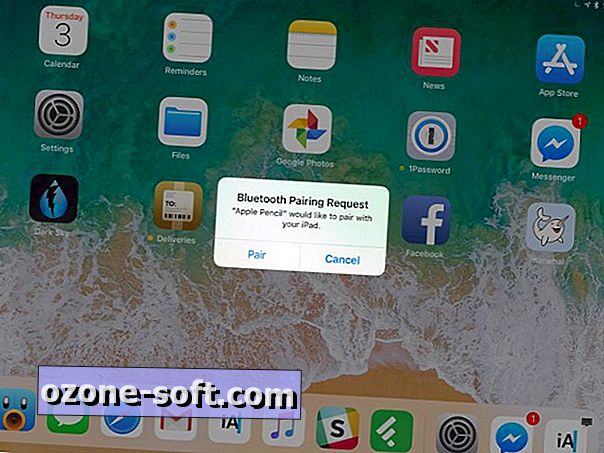
Jedna od najistaknutijih dodataka početnoj razini iPad-a je podrška za Apple Pencil.
Pomoću olovke za Apple možete bilježiti bilješke ili crtati skice na zaslonu uređaja iPad u podržanoj aplikaciji. Međutim, prije nego počnete koristiti olovku Apple s uređajem iPad, trebat ćete povezati dva uređaja.
Uparivanje dvaju uređaja je dovoljno jednostavno: uklonite vrh olovke i umetnite je u priključak groma za iPad. Nekoliko sekundi kasnije na zaslonu će se pojaviti zahtjev za uparivanje. Dotaknite Upari da biste dovršili postupak.
Bonus tip : Ako Apple olovka nema dovoljno baterije, uključite je u iPad da biste dobili malo snage da biste prošli sesiju klase ili skiciranja.
Provjerite razinu napunjenosti baterije za Apple Pencil
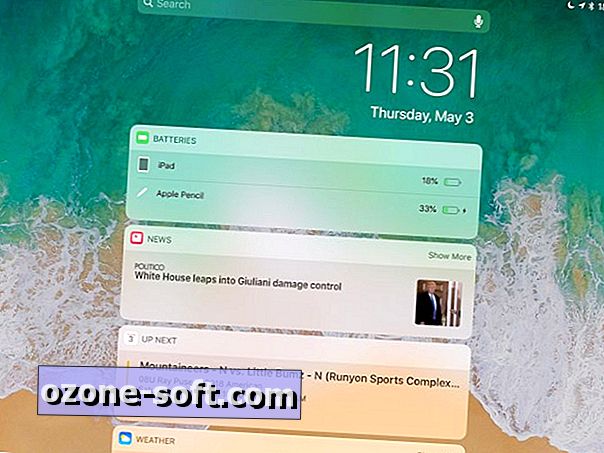
Da biste provjerili trenutnu razinu napunjenosti baterije olovke, trebat ćete koristiti widget za iOS baterije. Omogućite widget na svom uređaju iPad uz pomicanje prema dolje s vrha zaslona uređaja iPad, a zatim povucite udesno da biste otvorili prikaz Danas. Ako widget za baterije nije već omogućen, pomaknite se do dna stranice i dodirnite Uredi . Pronađite widget s nazivom Baterije i odaberite znak "+" pokraj njega, a zatim dotaknite Gotovo .
Naprijed, kada trebate provjeriti razinu napunjenosti baterije za vašu olovku, idite natrag na prikaz Danas i pogledajte widget za baterije.
Vodite bilješke s zaključanog zaslona
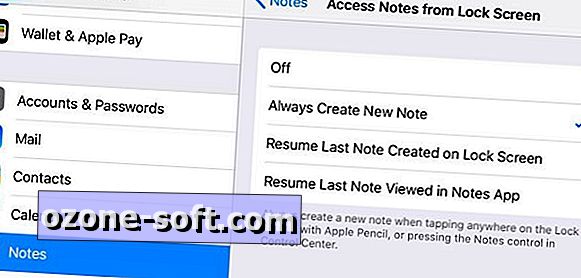
Umjesto otključavanja iPada, otvaranja aplikacije Bilješke, a zatim stvaranja nove bilješke, naviknite se voditi bilješke sa zaslona za zaključavanje kako biste uštedjeli neko vrijeme.
Značajka je prema zadanim postavkama omogućena i aktivira se dodirom Apple olovke na zaključanom zaslonu kada je iPad budan.
U Postavke > Bilješke > Pristup bilješkama s zaključanog zaslona možete onemogućiti tu značajku, odabrati stvaranje nove bilješke svaki put kad se Notesu pristupi s zaključanog zaslona, nastavite s posljednjom bilješkom stvorenom iz zaključanog zaslona ili nastavite s prethodnom bilješkom izrađenom u sama aplikacija Notes.
multitasking
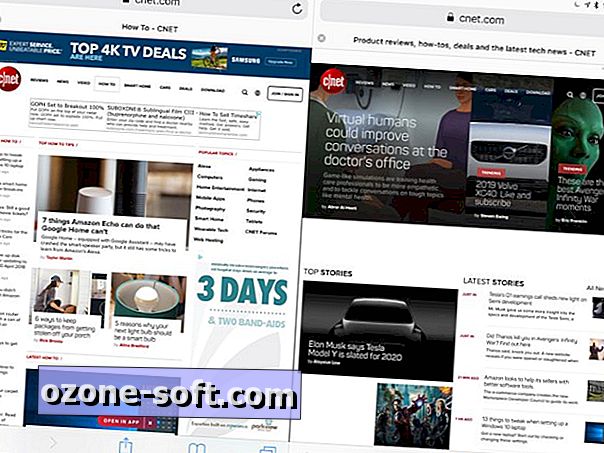
Uz iOS 11, postoji nekoliko multitasking značajki najnoviji ipad uzima prednost. Na primjer, možete koristiti dvije aplikacije istovremeno s načinom podijeljenog zaslona ili kratko pristupiti dodatnoj aplikaciji u načinu prikaza slajdova.
Svakako provjerite ovaj post da biste gledali otmjene animirane slike i saznali više o iOS 11, iPadu i višestrukim zadacima.
Povucite i ispustite
Kada radite na podijeljenom zaslonu i želite premjestiti sliku ili tekst u drugu aplikaciju, zaboravite na kopiranje i lijepljenje. Ipad podržava povuci i ispusti, i to je prilično gladak.
Da biste premjestili slike između aplikacija, dugo pritisnite na sliku dok ne počne lebdjeti, a zatim je povucite na, primjerice, aplikaciju Bilješke. Označite tekst koji želite premjestiti, a zatim ga povucite i ispustite tamo gdje želite.
Također možete koristiti povlačenje i ispuštanje u aplikaciji Datoteke za premještanje mapa i datoteka između usluga pohrane u oblaku, kao što su iCloud i Google Drive ili Dropbox.



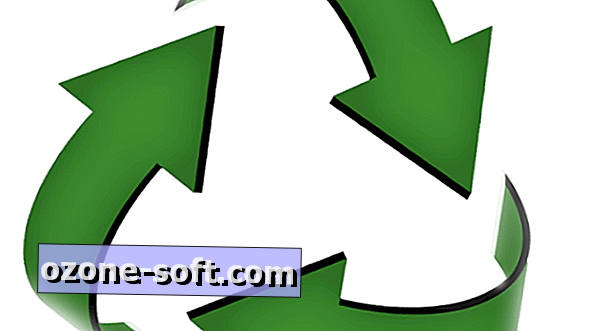









Ostavite Komentar